Cloudflare是国外的一款全球CDN服务商,专业做CND服务的,在中国也有很多的节点。Cloudflare在国际上知名度很大,技术成熟,有保障,和很多大的主机商都有合作关系,如果你想找一款CDN服务,Cloudflare是不错的选择,因为Cloudflare支持一个免费的站点,拥有免费的DDOS保护功能。
Cloudflare 全球CND节点如下图所示:
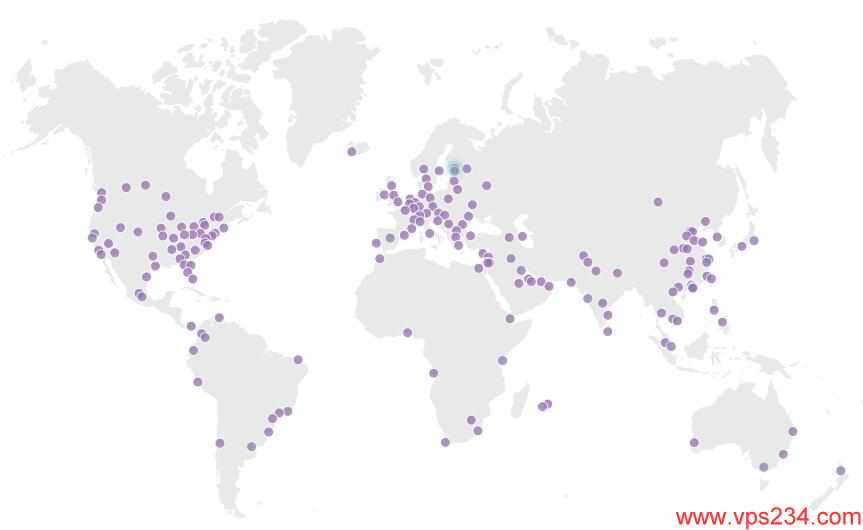
Cloudflare 配置其实非常简单,下面VPS234为大家讲解下怎样设置Cloudflare的CDN。
首先进入Cloudflare官网 https://www.cloudflare.com,然后输入邮箱和登录密码,点击“注册”按钮,如下图所示:
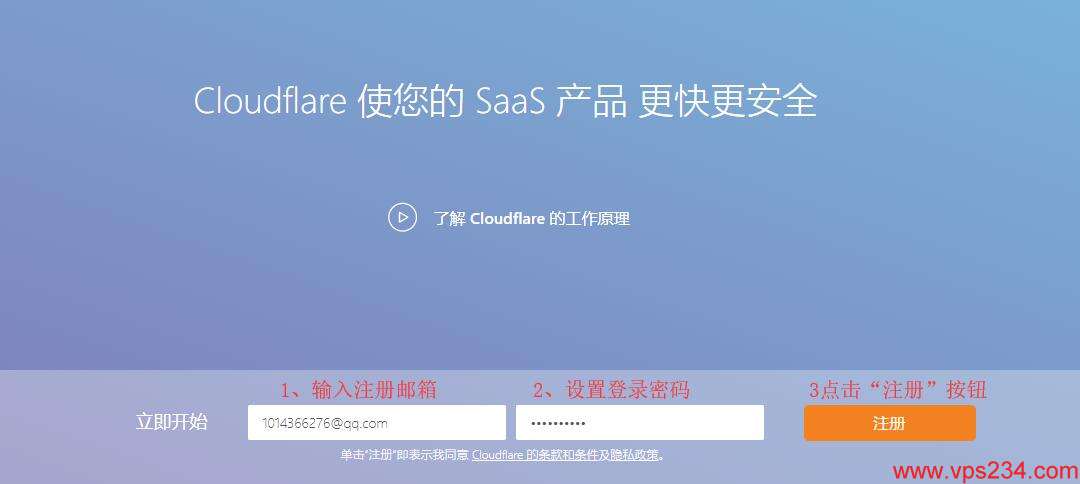
然后跳转到创建用户确认页面,直接点击“Create Account”按钮创建CloudFlare账号,如下图所示:
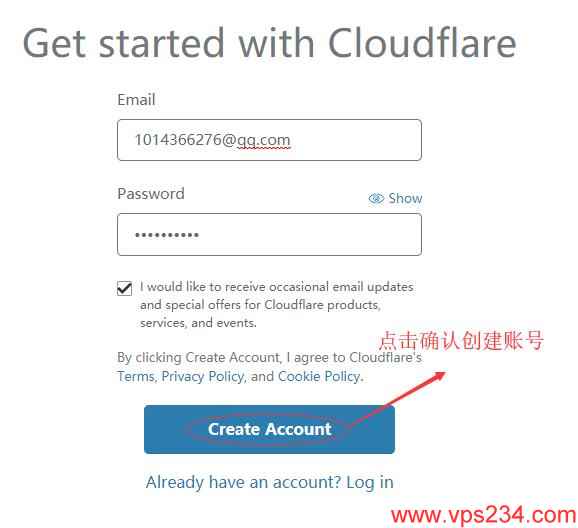
然后添加你需要设置CDN的网站,输入你的域名,如"vps234.com"(注意这里是需要主域名,而不是子域名),然后点击“Add Site",如下图所示:
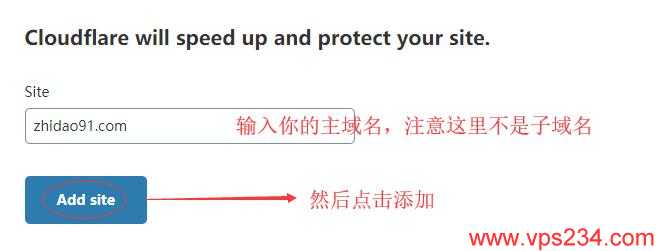
然后选择CloudFlare套餐,这里选择第一个免费的套餐,然后点击“Confirm Plan”按钮继续,如下图所示:

然后CloudFlare会自动扫描你前面填入的域名已经有的DNS解析,扫描完成后会列出解析结果,然后直接点击"Continue"按钮进入下一步,如下图所示:
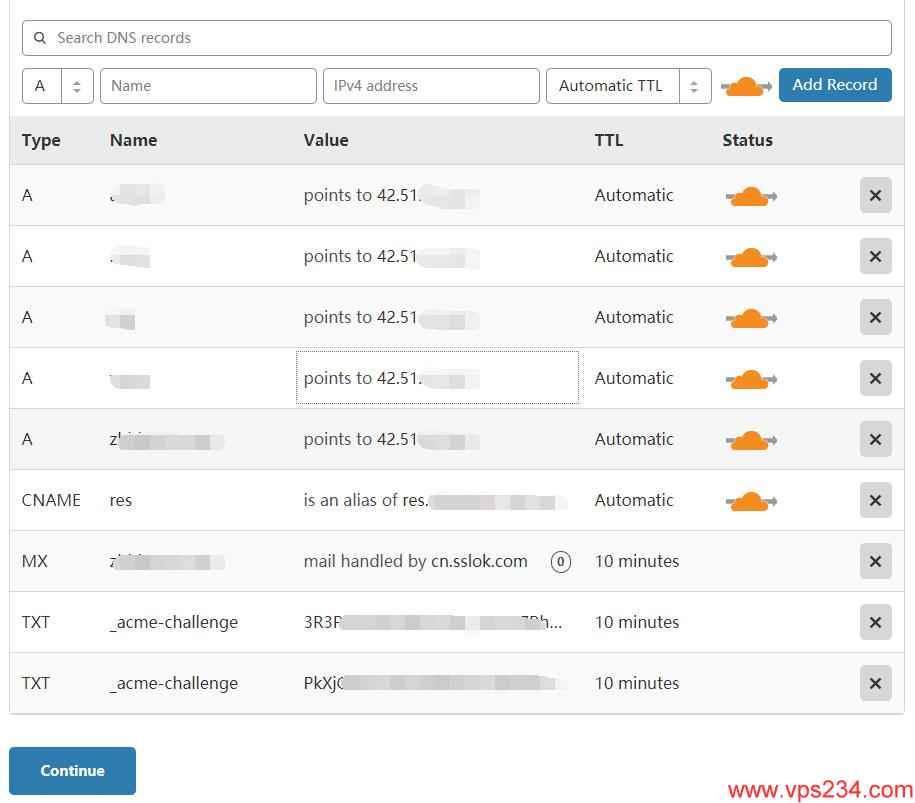
然后你需要替换域名的DNS解析,你需要到你域名注册商那里去修改DSN Server,分别替换成cloudflare让你替换的DNS Server,Server1和Server2都要替换,替换好后就点击按钮验证是否生效,如下图所示:
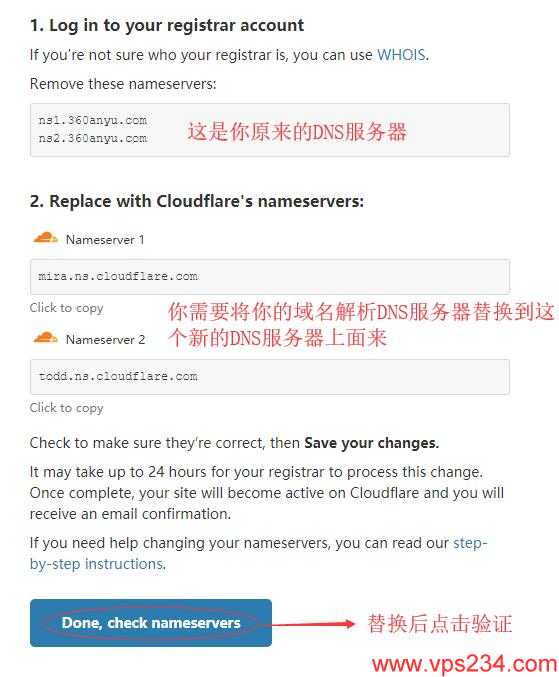
比如我的域名在注册商那里是这样修改的,如下图所示:

因为解析需要时间,等待解析完成后会给发一封成功的邮件,如下图所示:
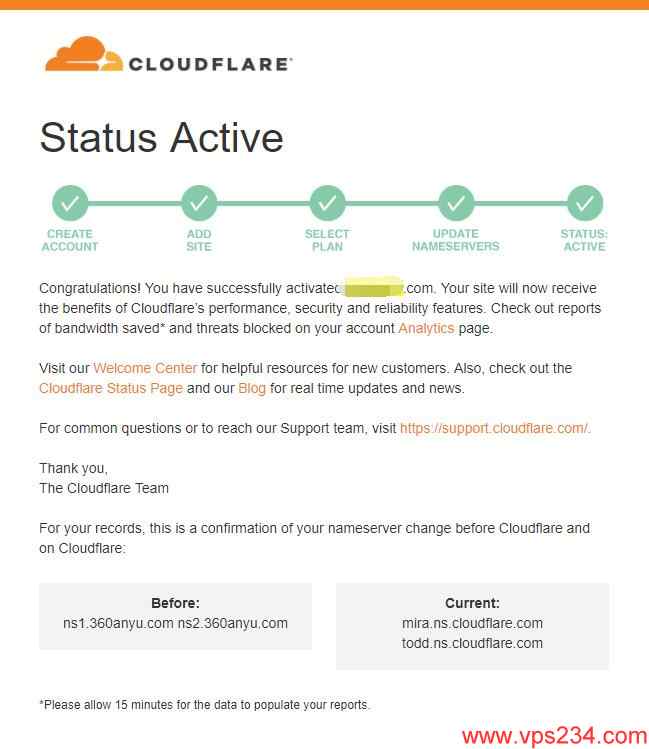
然后解析成功过后如下图所示:
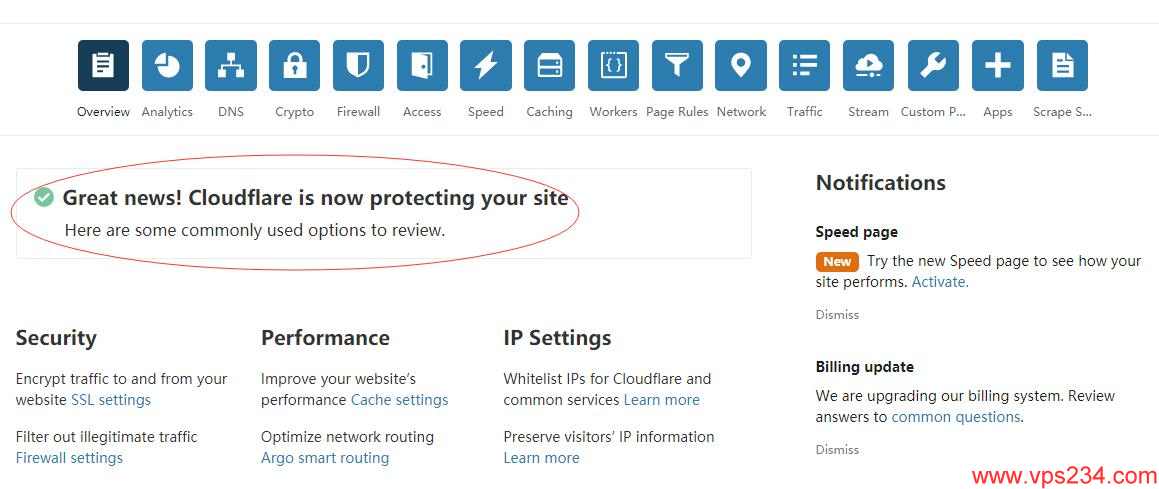
然后点击“Crypto”下的SSL,确认选择的是“Full”模式,这样就可以实现HTTPS的CDN,如下图所示:
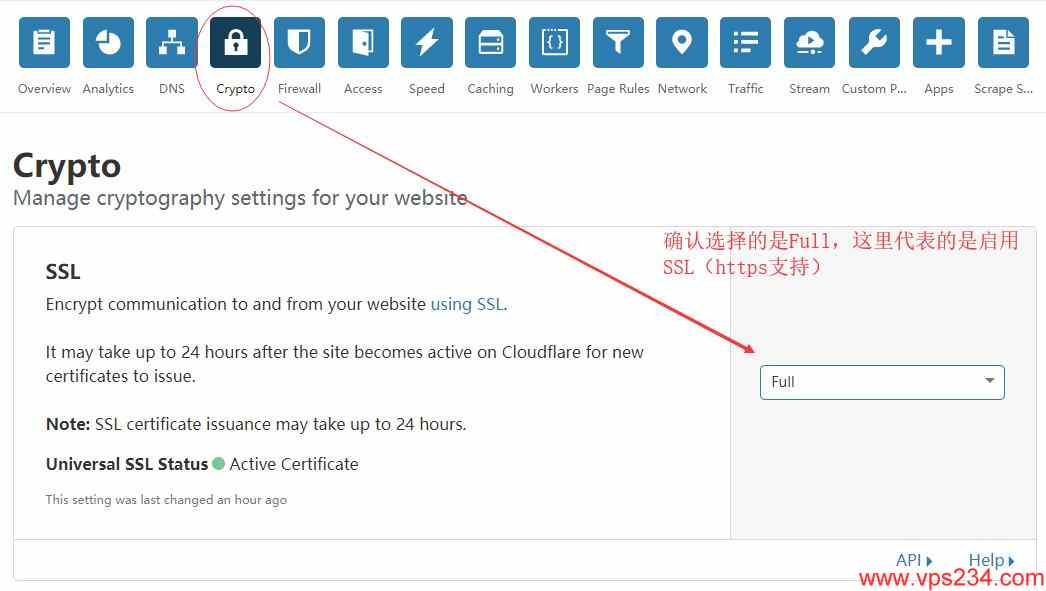
然后还是在Crypto页面下,向下滑动找到“Always Use HTTPS”选择,如果点击开启,那么"http"访问的链接就会自动跳转到“https”上,当然如果你的网站没有走HTTPS,那么就不需要开启,如下图所示:
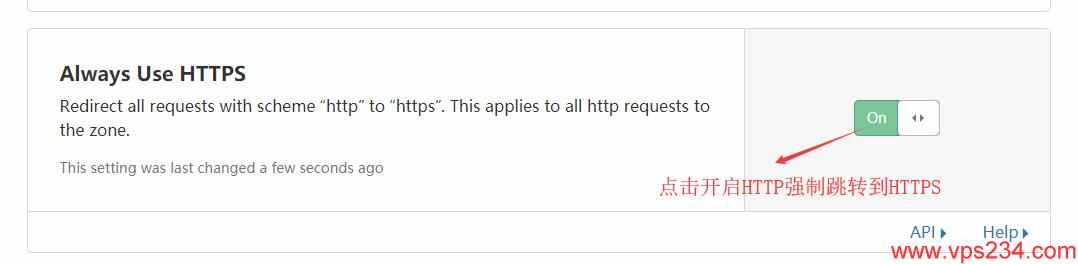
然后其他的默认设置就可以了,这样你的网站就已经加上了CloudFlare的CDN了。
注意前面创建好账号后,邮箱还需要验证激活的,如下图是所示,点击“Verify email”验证:
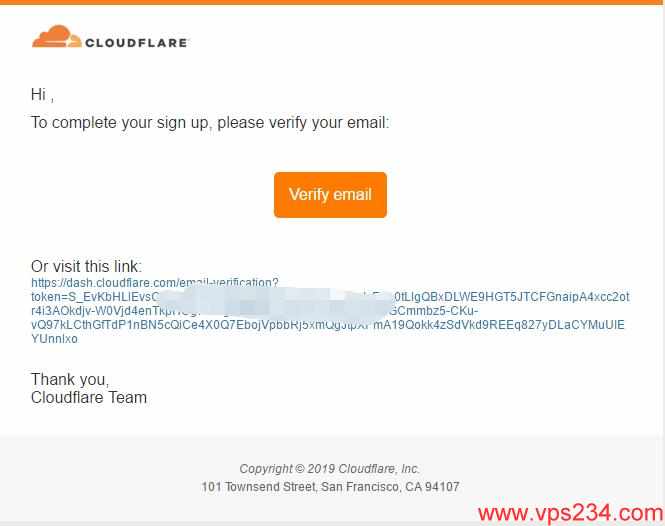
以上就是VPS234为大家讲解的CloudFlare 设置的全流程,通过本教程你可以非常轻松的设置CloudFlare CDN,一步一步按照图片示例配置CloudFlare,免费为网站提供CDN服务,并且还是支持https的,希望本教程能够帮助需要CloudFlare设置 CDN的朋友,相信你一定明白了怎样配置CloudFlare CDN了。




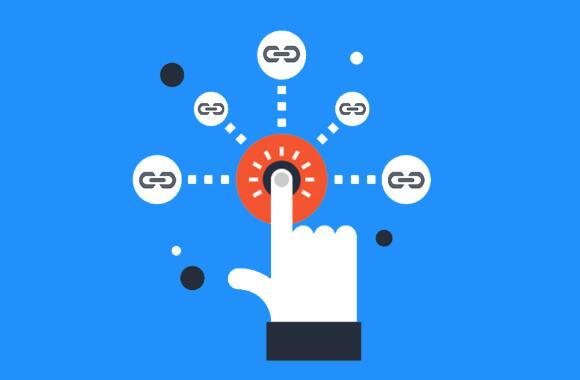

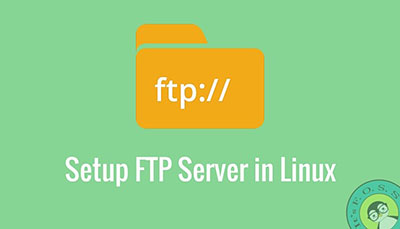
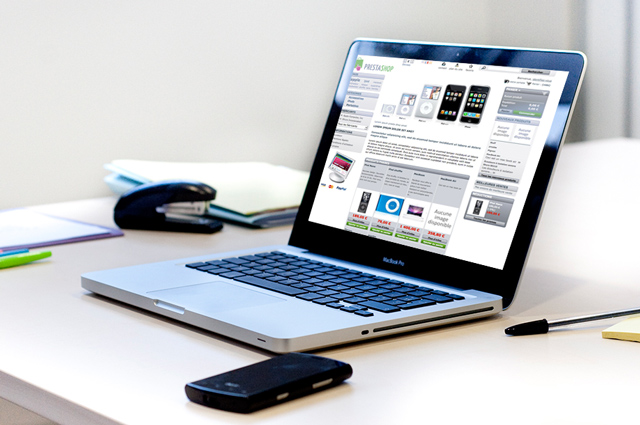

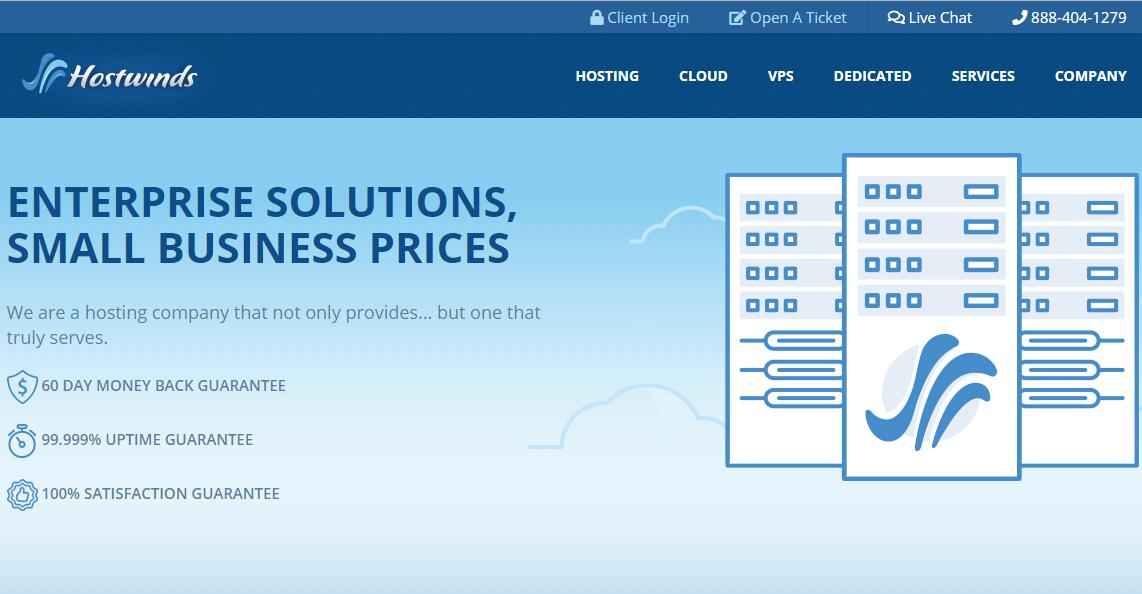
 渝公网安备 50022702000488号
渝公网安备 50022702000488号